品牌型号:戴尔成就Vostro 3000
系统版本:windows10
软件版本:null
如何还原任务栏到底部呢?下面就一起来看看操作方法吧。
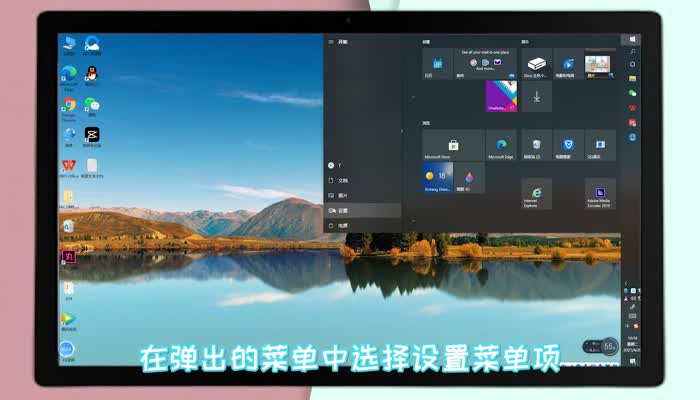
1、在Windows10桌面,找到桌面上的开始按钮 ,在弹出的菜单中选择“设置”菜单项。
2、这时会打开Windows10的设置窗口,点击“个性化”图标。
3、在打开的个性化设置窗口中,点击左侧边栏的“任务栏”菜单项。
4、在右侧窗口中可以看到“任务栏在屏幕上的位置”一项。
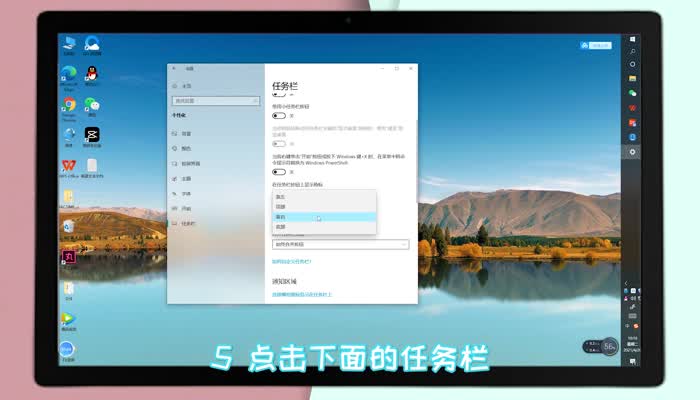
5、点击下面的“任务栏在屏幕上的位置”下拉菜单,在弹出菜单中选择“底部”菜单项就可以了。

